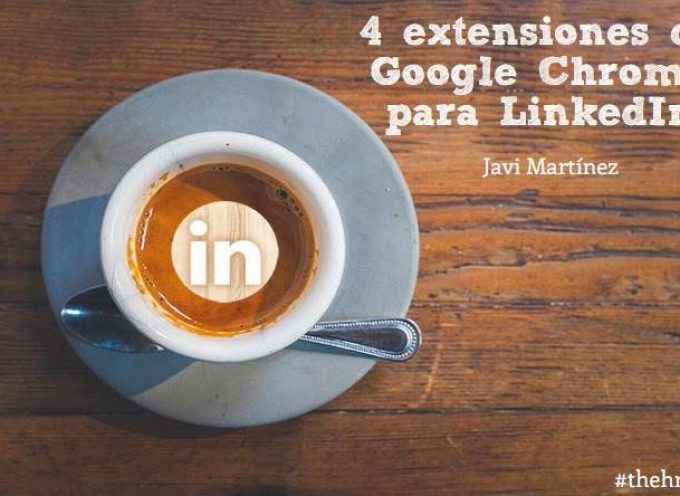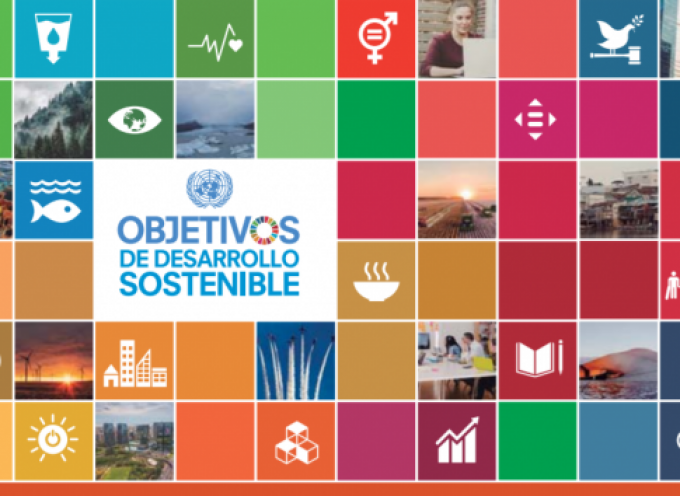La capacidad de envío, en relación al tamaño de los archivos adjuntos, en los correos electrónicos es limitado. Por eso, hemos analizado y comparado 4 herramientas gratuitas que ofrecen este servicio para que, sea más fácil y rápido enviar esas presentaciones, presupuestos, etc. de manera fácil y rápida.
No es extraño que, prácticamente cada día, debas enviar o intercambiar documentos o archivos multimedia en tu trabajo. En este escenario, uno de los grandes problemas que puedes encontrarte es la poca capacidad que ofrecen los servidores de correo electrónico para enviar archivos pesados. Estos tienen un límite de alrededor de 25 MB, si bien se recomienda que cuando tienes que enviarlos a usuarios externos a tu empresa u organización, el peso de los adjuntos no sea mayor de 4MB. De este modo te asegurarás que otros servidores no rechacen tu email.
Para solventar esta problemática, en los últimos años han surgido diferentes herramientas gratuitas para enviar archivos pesados. A continuación, probamos las principales, y analizamos los puntos fuertes y débiles de cada una:
Esta herramienta nació en 2009 y, desde entonces, su utilización ha ido en aumento – al igual que su fama. Este año ha sido además nombrada por el medio de comunicación especializado Fast Company como una de las empresas de diseño más innovadoras. Es, de hecho, la más conocida de todas las herramientas gratuitas para enviar archivos pesados.
Nos gusta:
- Es una herramienta muy intuitiva y sencilla en su utilización
- Rapidez para realizar un envío
- Genera un aviso al correo electrónico de cuándo se ha enviado el archivo y de cuándo lo ha descargado el destinatario. Además, el receptor puede previsualizar todos los archivos y descargar solo los que necesite
- El enlace de descarga que recibe el usuario está disponible durante una semana
- La funcionalidad de compartir archivos está disponible en la app móvil Collect by WeTransfer, tanto para Android como para iOS
Podría mejorar:
- En la versión gratuita solo se pueden realizar envíos directos a un máximo de 3 personas, por lo que puedes necesitar hacer más envíos o remitirlo como enlace
- Solo podrás proteger los documentos con contraseña en la versión Premium
En WeTransfer, como en general en el resto las herramientas gratuitas para enviar archivos pesados, el proceso de intercambio es muy sencillo. Estos son los pasos a seguir:
- Lo primero que debes hacer es cargarlos en el espacio destinado a ello
- Después, introduces el correo de la persona a la que se lo vas a enviar y el correo desde el que se va a realizar el envío
- Finalmente, tienes la opción de escribir un mensaje que el receptor leerá cuando le lleguen los archivos, y estará listo para enviar. Si necesitas remitir los documentos a más de tres personas tendrás que seleccionar la opción “enlace de descarga” en el desplegable situado en la parte inferior izquierda y compartirlo desde un servidor de correo electrónico
Esta plataforma, activa desde 2008, destaca por su elevada capacidad en el envío de archivos, muy superior a otras herramientas.
Nos gusta:
- El límite de 50 GB para enviar archivos, lo cual permite soportar casi cualquier documento
- No tiene limitación en el número de destinatarios
- Antes de enviar, te da la posibilidad de elegir si los archivos estarán disponibles durante 1 o 7 días, así como si quieres recibir un aviso cuando el destinatario los descargue
- Envía un email recordatorio si detecta que, horas después de la recepción, no se han descargado los archivos
- Igual que WeTransfer, posibilita previsualizar los archivos recibidos y descargarlos todos o solo algunos
- Cuenta con app móvil con las mismas funcionalidades que en escritorio para Android e iOS
Podría mejorar:
- La opción de adjuntar carpeta sin comprimir solo está disponible para Chrome y Opera. En el resto deberán cargarse en ZIP
- La opción de encriptar los archivos solo está activa en la versión Premium
El proceso de envío es similar al de WeTransfer. Introduces el correo del destinatario y el del emisor y, posteriormente personalizas el mensaje – igual que si se enviase por correo electrónico.
Esta plataforma, también traducida al español, permite enviar hasta 20 GB, aunque es algo menos flexible en cuanto al número de destinatarios y los días en los que el enlace de descarga está disponible.
Nos gusta:
- Para incrementar la seguridad de los archivos, antes de enviar exige la verificación mediante un Captcha. Por lo tanto, te aseguras de que no recibirás un correo de robots
- Genera un aviso de cuándo se ha realizado el envío
- Incluye un link alternativo de descarga en caso de que haya algún problema con el original
Podría mejorar:
- Los navegadores distintos a Chrome pueden no soportar bien las transferencias que superen los 2 GB
- La implantación de una contraseña protectora solo está disponible en la versión Premium
- Cada envío se puede hacer únicamente a un destinatario
- No permite previsualizar los archivos recibidos
- No dispone de app móvil
My Air Bridge tiene un funcionamiento tan sencillo como las herramientas anteriores. No es necesario registrarse para enviar archivos, puedes hacerlo a través de un correo electrónico o de un enlace. Tras seleccionar los documentos que se van a enviar y añadir los campos de destinatario, emisor y mensaje, se procede al envío, que debe confirmarse mediante el Captcha.
Otra de las herramientas gratuitas para enviar archivos pesados que hemos probado es PCloudTransfer. Es muy intuitiva y cumple a la perfección con la función para la que está pensada.
Nos gusta:
- La opción de encriptar los archivos e insertar una contraseña para aumentar la seguridad.
- Los envíos se pueden hacer hasta a 10 personas, un límite mayor que otras webs.
- Genera un aviso vía email de cuando se ha realizado el envío.
- Tiene un límite de envío de hasta 5 GB sin registro. En la versión que incluye registro, que también es gratuita, la capacidad aumenta hasta 10 GB.
- Como en Filemail y WeTransfer, puedes previsualizar y descargar todos los archivos o solo los que necesites
- El emisor recibe un correo electrónico cuando el receptor descarga los archivos.
Podría mejorar:
- Solamente se pueden enviar archivos vía email, no tiene la opción de enviarlos como enlace.
- Su app móvil solo está disponible para Windows Phone, si bien puedes aprovecharte de la funcionalidad de envío de archivos de manera gratuita en Android e iOS a través de la app PCloud Almacenamiento en la nube
El proceso de envío es igual al de Filemail y WeTransfer: seleccionas los correos de los destinatarios, adjuntas los archivos y escribes el mensaje. La diferencia es que, en caso de que quieras insertar la contraseña de seguridad, tendrás que seleccionar dicha opción en la esquina superior izquierda y escribir la clave que elijas. Recuerda comunicar la contraseña al receptor, de lo contrario no podrá descargar los archivos. 
Como ves, son muchas las herramientas gratuitas para enviar archivos pesados que superan el límite permitido por el correo electrónico. Por usabilidad son todas muy similares, por lo que la capacidad, la seguridad de los archivos o el idioma pueden ser los elementos que te lleven a decantarte por una opción u otra, en función de tus necesidades.
FUENTES:
- https://ticsyformacion.com/2019/01/10/4-herramientas-gratuitas-para-enviar-archivos-pesados-infografia-infographic-cloudcomputing/ vía @alfredovela
- https://ideasparatuempresa.vodafone.es/4-herramientas-gratuitas-para-enviar-archivos-pesados-comparativa/